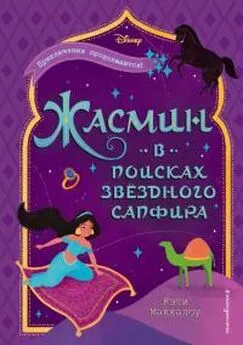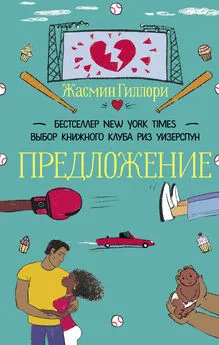Жасмин Бланшет - QT 4: программирование GUI на С++
- Название:QT 4: программирование GUI на С++
- Автор:
- Жанр:
- Издательство:КУДИЦ-ПРЕСС
- Год:2007
- Город:Москва
- ISBN:978-5-91136-038-2
- Рейтинг:
- Избранное:Добавить в избранное
-
Отзывы:
-
Ваша оценка:
Жасмин Бланшет - QT 4: программирование GUI на С++ краткое содержание
Единственное официальное руководстро по практическому программированию в среде Qt 4.1.
Применяя средства разработки Qt компании «Trolltech», вы сможете создавать на С++ промышленные приложения, которые естественно работают в средах Windows, Linux/UNIX, Linux для встроенных систем без изменения программного кода и Mac Os X. Книга написана сотрудниками компании «Trolltech». Она представляет собой практическое руководство по успешному применению самой мощной из всех созданных до сих пор версий Qt — Qt 4.1.
Из книги «Qt 4: программирование GUI на С++» вы узнаете о наиболее эффективных приемах и методах программирования с применением Qt 4 и овладеете ключевыми технологиями в самых различных областях — от архитектуры Qt модель/представление до мощного графического процессора 2D. Авторы вооружают читателей беспрецедентно глубокими знаниями модели событий и системы компоновки Qt.
На реалистических примерах они описывают высокоэффективные методы во всех областях — от разработки основных элементов графического пользовательского интерфейса до передовых методов интеграции с базой данных и XML. Каждая глава содержит полностью обновленный материал.
Данное издание:
• Включает новые главы по архитектуре Qt 4 модель/представление и поддержке подключаемых модулей Qt, а также краткое введение в программирование встроенных систем на платформе Qtopia.
• Раскрывает все основные принципы программирования в среде Qt — от создания диалоговых и других окон до реализации функциональности приложений.
• Знакомит с передовыми методами управления компоновкой виджетов и обработкой событий.
• Показывает, как можно с наибольшей эффективностью использовать новые программные интерфейсы Qt 4, в частности мощный графический процессор 2D и новые простые в применении классы—контейнеры.
• Представляет передовые методы Qt 4, которых нет ни в одной книге: от создания подключаемых модулей, расширяющих возможности Qt, и приложений, до применения «родных» для конкретной платформы программных интерфейсов.
• Содержит приложение с подробным введением в программирование на С++ в среде Qt для опытных Java—разработчиков.
Жасмин Бланшет (Jasmine Blanchette) — менеджер по документированию и старший разработчик компании «Trolltech» с 2001 года. Он является редактором «Qt Quarterly», информационного бюллетеня компании «Trolltech», и соавтором книги «Qt 3: программирование GUI на С++».
Марк Саммерфилд (Mark Summerfield) — независимый преподаватель и консультант по С++, Qt и Python. Он работал менеджером по документированию в компании «Trolltech» на протяжении трех лет. Марк является соавтором книги «Qt 3: программирование GUI на С++».
QT 4: программирование GUI на С++ - читать онлайн бесплатно полную версию (весь текст целиком)
Интервал:
Закладка:
В приложениях с графическим пользовательским интерфейсом обычно используется много изображений. Существует много различных методов, предназначенных для работы приложения с изображениями. Наиболее распространенными являются:
• хранение изображений в файлах и загрузка их во время выполнения приложения;
• включение файлов XPM в исходный код программы; это возможно, поскольку файлы XPM являются совместимыми с файлами исходного кода С++);
• использование механизма определения ресурсов, предусмотренного в Qt.
Мы используем здесь механизм определения ресурсов, поскольку он более удобен, чем загрузка файлов во время выполнения приложения, и он работает со всеми поддерживаемыми форматами графических файлов. Мы храним изображения в подкаталоге images исходного дерева.
Для применения системы ресурсов Qt мы должны создать файл ресурсов и добавить в файл .pro строку, которая задает этот файл ресурсов. В нашем примере мы назвали файл ресурсов spreadsheet.qrc, поэтому в файл .pro мы добавляем следующую строку:
RESOURCES = spreadsheet.qrc
Сам файл ресурсов имеет простой XML—формат. Ниже показан фрагмент из используемого нами файла ресурсов:
images/icon.png
…
images/gotocell.png
Файлы ресурсов после компиляции входят в состав исполняемого модуля приложения, поэтому они не могут теряться. При ссылке на ресурсы мы используемпрефикс пути :/ (двоеточие и слеш), и именно поэтому пиктограмма задается как :/images/icon.png. Ресурсами могут быть любые файлы (не только изображения), и мы можем их использовать в большинстве случаев, когда в Qt ожидается применение имени файла. Они более подробно рассматриваются в гл. 12.
Создание меню и панелей инструментов
Большинство современных приложений с графическим пользовательским интерфейсом содержат меню, контекстное меню и панели инструментов. Меню позволяют пользователям исследовать возможности приложения и узнать новые способы работы, а контекстные меню и панели инструментов обеспечивают быстрый доступ к часто используемым функциям.
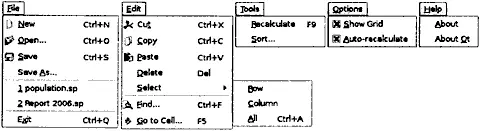
Рис. 3.3. Меню приложения Электронная таблица.
Использование понятия «действия» упрощает программирование меню и панелей инструментов при помощи средств разработки Qt. Элемент action (действие) можно добавлять к любому количеству меню и панелей инструментов. Создание в Qt меню и панелей инструментов разбивается на следующие этапы:
• создание и настройка действий;
• создание меню и добавление к ним действий;
• создание панелей инструментов и добавление к ним действий.
В приложении Электронная таблица действия создаются в createActions():
01 void MainWindow::createActions()
02 {
03 newAction = new QAction(tr("&New"), this);
04 newAction->setIcon(QIcon(":/images/new.png"));
05 newAction->setShortcut(tr("Ctrl+N"));
06 newAction->setStatusTip(tr("Create a new spreadsheet file"));
07 connect(newAction, SIGNAL(triggered()),
08 this, SLOT(newFile()));
Действие New (создать) имеет клавишу быстрого выбора пункта меню (New) [5], родительское окно (главное окно), пиктограмму ( new.png ), клавишу быстрого вызова команды (Ctrl+N) и сообщение в строке состояния. Мы подсоединяем к сигналу этого действия triggered() закрытый слот главного окна newFile(); этот слот мы реализуем в следующем разделе. Это соединение гарантирует, что при выборе пользователем пункта меню File | New (файл | создать), при нажатии им кнопки New на панели инструментов или при нажатии клавиш Ctrl+N будет вызван слот newFile().
Создание действий Open (открыть), Save (сохранить) и Save As (сохранить как) очень похоже на создание действия New, поэтому мы сразу переходим к строке «recently opened files» (недавно открытые файлы) меню File:
09 for (int i = 0; i < MaxRecentFiles; ++i)
10 {
11 recentFileActions[i] = new QAction(this);
12 recentFileActions[i]->setVisible(false);
13 connect(recentFileActions[i], SIGNAL(triggered()),
14 this, SLOT(openRecentFile()));
15 }
Мы заполняем действиями массив recentFileActions. Каждое действие скрыто и подключается к слоту openRecentFile(). Далее мы покажем, как действия в списке недавно используемых файлов сделать видимыми, чтобы можно было ими воспользоваться.
Теперь перейдем к действию Select All (выделить все):
16 selectAllAction = new QAction(tr("&All"), this);
17 selectAllAction->setShortcut(tr("Ctrl+A"));
18 selectAllAction->setStatusTip(tr("Select all the cells in the spreadsheet"));
19 connect(selectAllAction, SIGNAL(triggered()),
20 spreadsheet, SLOT(selectAll()));
Слот selectAll() обеспечивается в QAbstractItemView, который является одним из базовых классов QTableWidget, поэтому нам самим не надо его реализовывать.
Давайте теперь перейдем к действию Show Grid (показать сетку) из меню Options (опции):
21 showGridAction = new QAction(tr("&Show Grid"), this);
22 showGridAction->setCheckable(true);
23 showGridAction->setChecked(spreadsheet->showGrid());
24 showGridAction->setStatusTip(tr("Show or hide the spreadsheet's grid"));
25 connect(showGridAction, SIGNAL(toggled(bool)),
26 spreadsheet, SLOT(setShowGrid(bool)));
Действие Show Grid является включаемым. Оно имеет маркер флажка в меню и реализуется как кнопка—переключатель на панели инструментов. Когда это действие включено, на компоненте Spreadsheet отображается сетка. При запуске приложения мы инициализируем это действие в соответствии со значениями, которые принимаются по умолчанию компонентом Spreadsheet, и поэтому работа этого переключателя будет с самого начала синхронизирована. Затем мы соединяем сигнал toggled(bool) действия Show Grid со слотом setShowGrid(bool) компонента Spreadsheet, который наследуется от QTableWidget. После добавления этого действия к меню или панели инструментов пользователь сможет включать и выключать сетку.
Действия—переключатели Show Grid и Auto—Recalculate (автопересчет) работают независимо. Кроме того, Qt обеспечивает возможность определения взаимоисключающих действий путем применения своего собственного класса QActionGroup.
27 aboutQtAction = new QAction(tr("About &Qt"), this);
28 aboutQtAction->setStatusTip(tr("Show the Qt library's About box"));
29 connect(aboutQtAction, SIGNAL(triggered()),
30 qApp, SLOT(aboutQt()));
31 }
Для действия About Qt (справка по средствам разработки Qt) мы используем слот aboutQt() объекта QApplication, который доступен через глобальную переменную qApp.
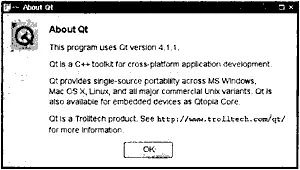
Рис. 3.4. Диалоговое окно About Qt.
Действия нами созданы, и теперь мы можем перейти к построению системы меню с этими действиями.
01 void MainWindow::createMenus()
02 {
03 fileMenu = menuBar()->addMenu(tr("&File"));
04 fileMenu->addAction(newAction);
05 fileMenu->addAction(openAction);
06 fileMenu->addAction(saveAction);
07 fileMenu->addAction(saveAsAction);
Интервал:
Закладка:


![Жасмин Майер - Несносные боссы [publisher: SelfPub]](/books/1072645/zhasmin-majer-nesnosnye-bossy-publisher-selfpub.webp)